Es gibt zwei Möglichkeiten, einen Computer schneller zu machen. Die erste besteht darin, Geld auf das Problem zu werfen und Ihre gesamte Hardware aufzurüsten. Die zweite besteht darin, das, was Sie bereits haben, so effizient wie möglich zu nutzen. Ich bin ein echter Verfechter dieses zweiten Weges und sehe es als persönliche Herausforderung, etwas mehr Leistung aus meinen vorhandenen Ressourcen herauszukitzeln.
Wenn Ihr Computer also langsam ist und Sie ihn beschleunigen möchten, ist diese Anleitung genau das Richtige für Sie. Hier sind meine zehn Top-Tipps, um Windows zu beschleunigen, ohne einen Cent auszugeben!
Zehn Top-Tipps zur Beschleunigung von Windows
Das erste, was wir tun müssen, um Windows zu beschleunigen, ist zu sehen, welche Programme Ihre Ressourcen verbrauchen.
1. Prozesse prüfen
Windows verwendet Prozesse, um mit Ihnen und mit Programmen zu interagieren, die Sie auf Ihrem Computer ausführen. Wenn zu viele gleichzeitig laufen, kann das Ihren Computer verlangsamen.
- Klicken Sie mit der rechten Maustaste auf Ihre Taskleiste und wählen Sie Task-Manager.
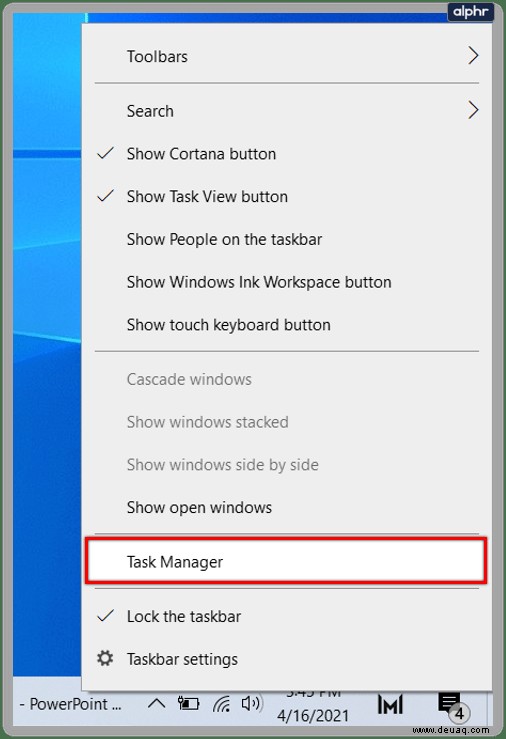
- Schauen Sie sich die Registerkarten oben an, CPU, Arbeitsspeicher, Festplatte und Netzwerk. Wenn eines mit einem hohen Prozentsatz ausgeführt wird, klicken Sie auf die Registerkarte, um nach Programm zu ordnen, das am meisten verwendet.
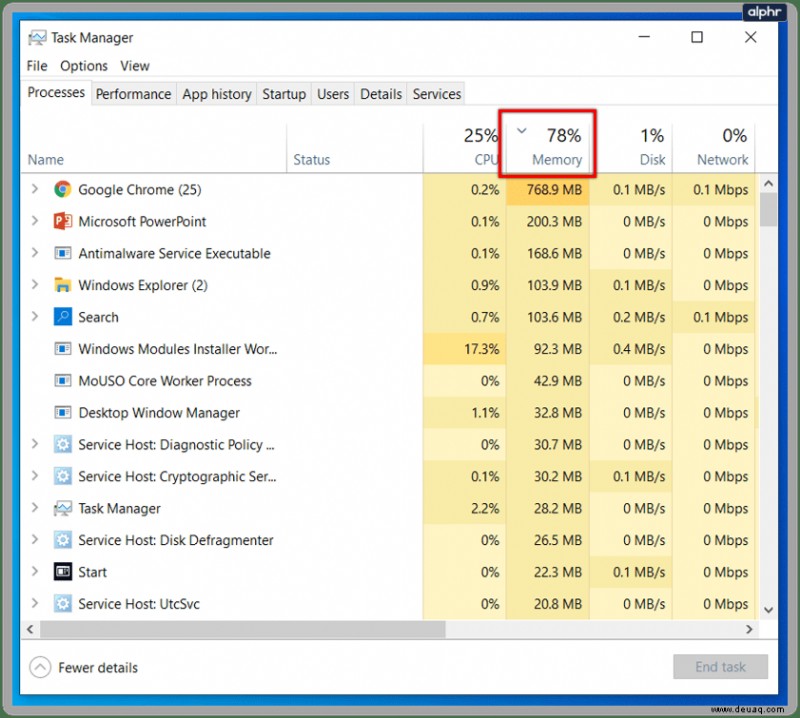
- Schauen Sie sich jedes Programm an, das diese Ressourcen verwendet. Ist es wichtig? Handelt es sich um einen Systemprozess? Wenn es sich nicht um ein wesentliches Programm handelt, sondern um etwas, das im Hintergrund läuft, klicken Sie mit der rechten Maustaste auf den Prozess und wählen Sie Aufgabe beenden. Wenn es sich nicht um ein Programm handelt, das Sie häufig verwenden, deinstallieren Sie es.
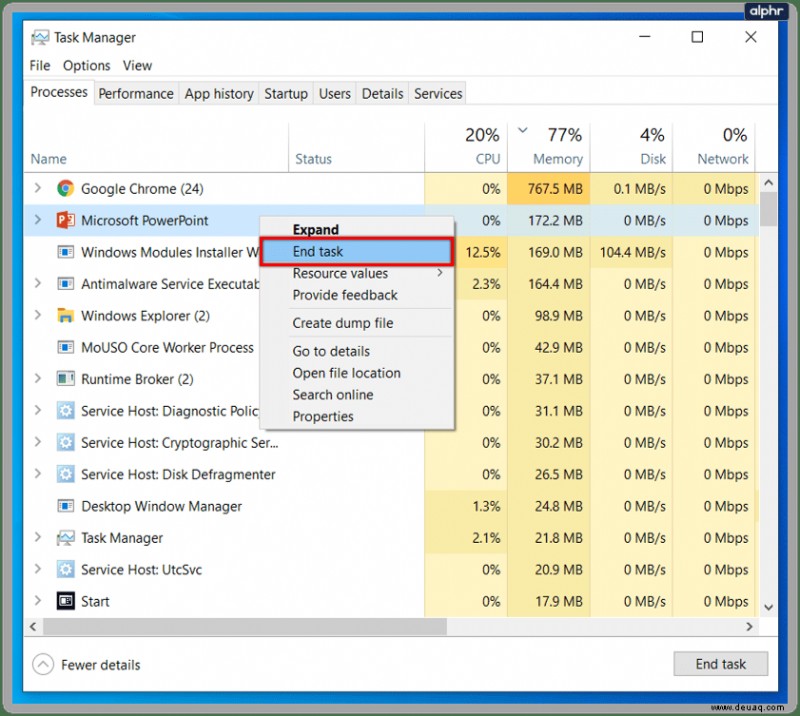
2. Startobjekte prüfen
Lassen Sie uns im Task-Manager einen Blick darauf werfen, welche Programme Sie so eingestellt haben, dass sie automatisch gestartet werden, wenn Sie Ihren Computer hochfahren.
- Klicken Sie mit der rechten Maustaste auf Ihre Taskleiste und wählen Sie Task-Manager, wenn Sie ihn geschlossen haben.
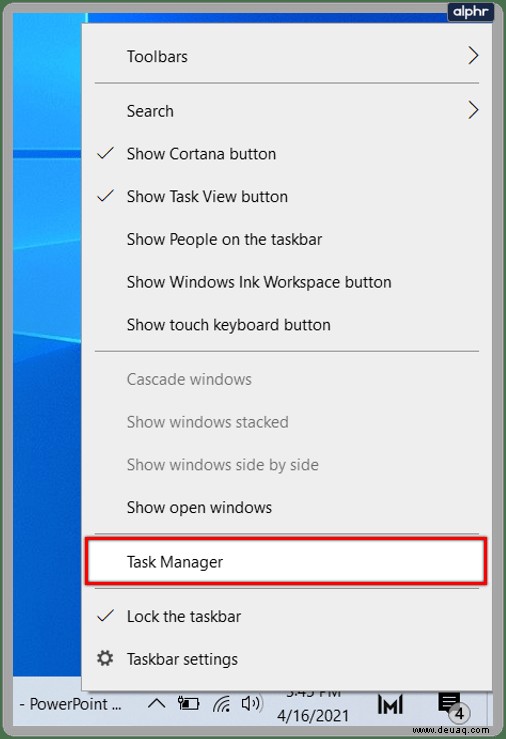
- Wählen Sie die Registerkarte „Startup“ und klicken Sie darin auf die Registerkarte „Status“, um die Programme zuerst aktiviert zu bestellen.
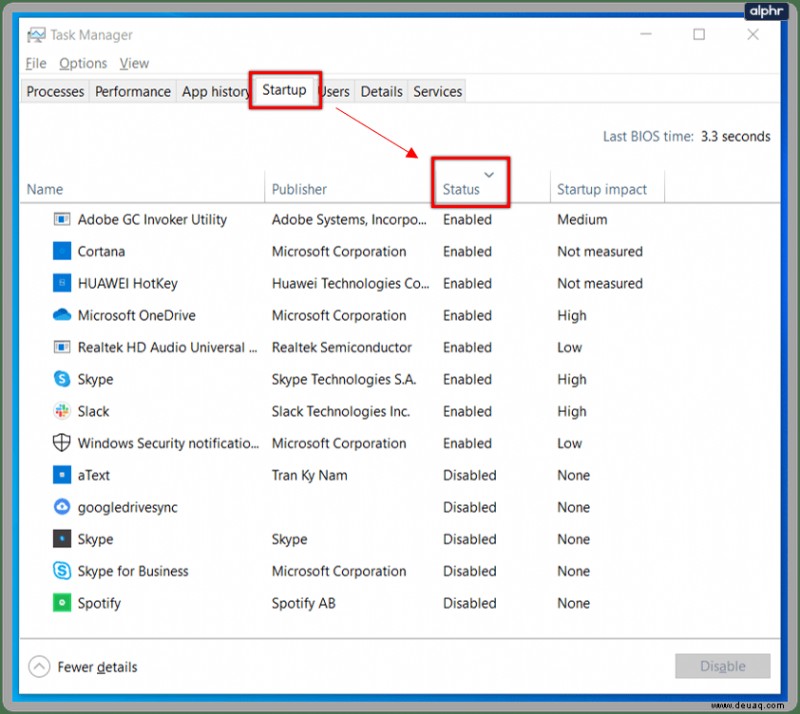
- Klicken Sie mit der rechten Maustaste auf alle, die nicht unbedingt erforderlich sind, und wählen Sie Deaktivieren aus. Behalten Sie Dinge wie Sicherheit von Drittanbietern, Audiotreiber, Dateimanager und Malware-Scanner bei, aber zögern Sie nicht, andere Programme zu stoppen. Sie können sie jederzeit manuell starten.
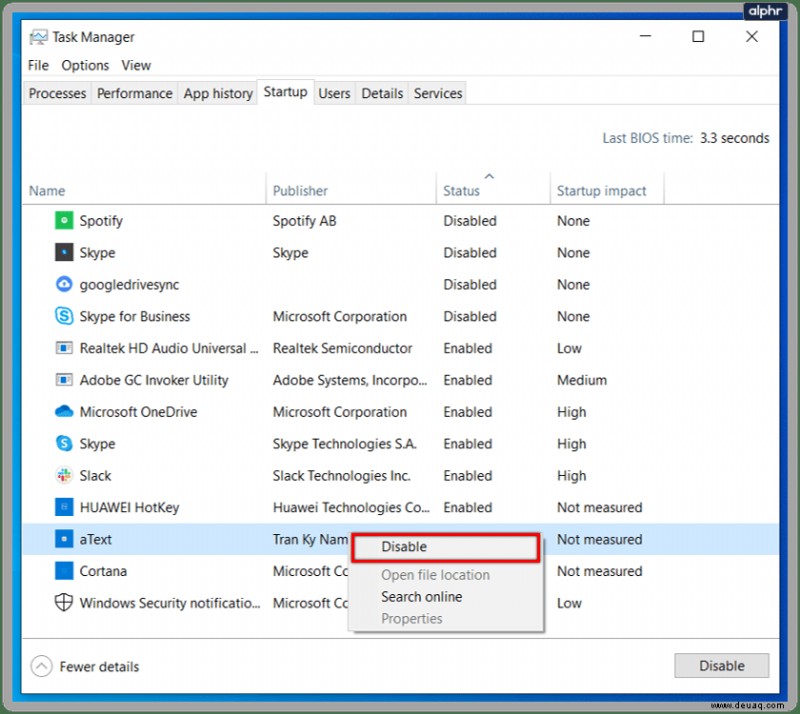
3. Unnötige Software deinstallieren
Viele Laptops und gekaufte Desktops können mit Bloatware ausgestattet sein, und je länger wir einen Computer besitzen, desto mehr installieren wir darauf. Es ist eine sinnvolle Übung, ab und zu einen Frühjahrsputz zu machen, um die Dinge schlank zu halten. Es beschleunigt nicht nur Ihren Computer, sondern gibt auch Speicherplatz frei.
- Klicken Sie mit der rechten Maustaste auf die Windows-Startschaltfläche und wählen Sie Apps und Funktionen aus.
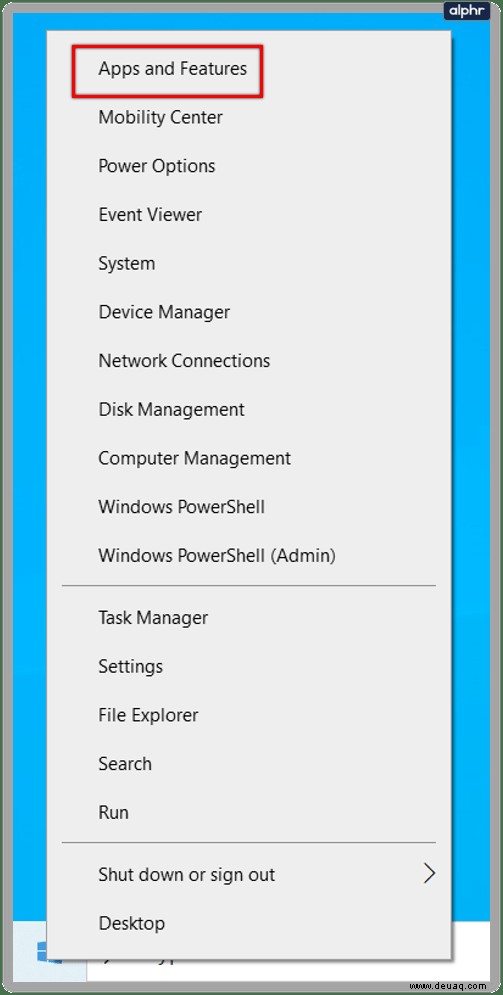
- Deinstallieren Sie alle Programme, die Sie nicht benötigen oder verwenden.
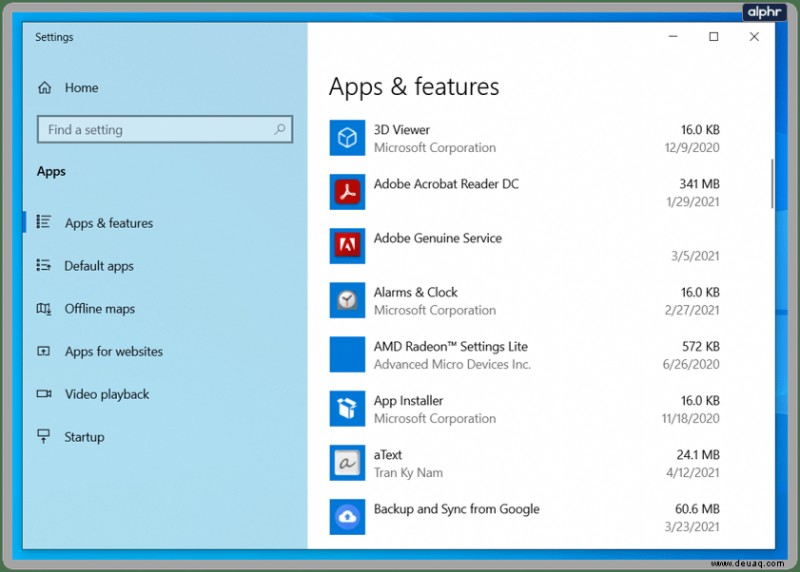
- Arbeiten Sie sich durch die Liste und verwenden Sie Deinstallieren, um Programme zu entfernen.
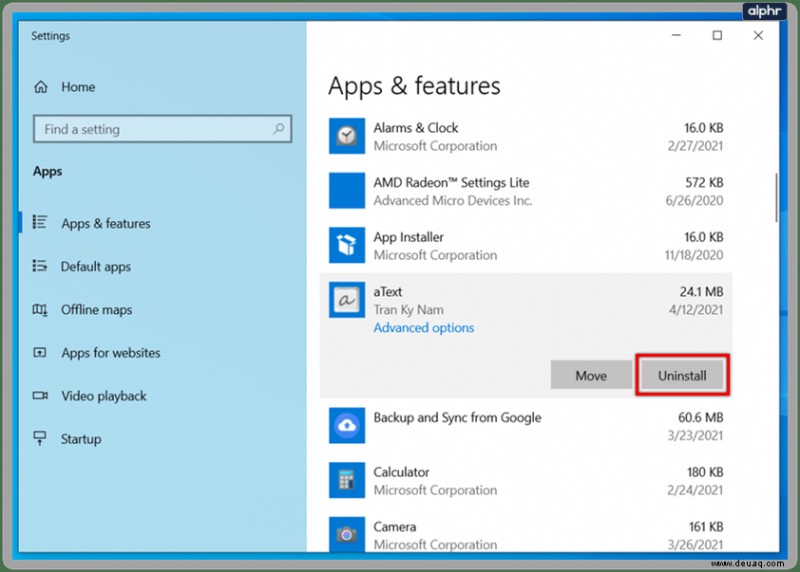
4. Führen Sie einen Registry Cleaner aus
Es gibt ein kostenloses Softwareprogramm namens CCleaner. Jetzt herunterladen.
- Führen Sie CCleaner aus und wählen Sie die Registerkarte Cleaner auf der linken Seite. Klicken Sie auf Analysieren und dann auf Cleaner ausführen, sobald der Vorgang abgeschlossen ist.
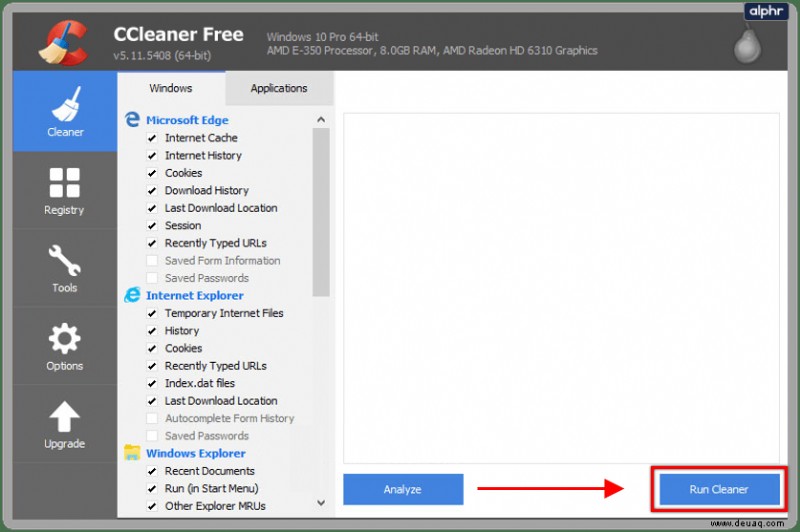
- Wählen Sie die Registerkarte „Registrierung“, dann „Nach Problemen suchen“ und dann „Ausgewählte Probleme beheben“, sobald der Scan abgeschlossen ist.
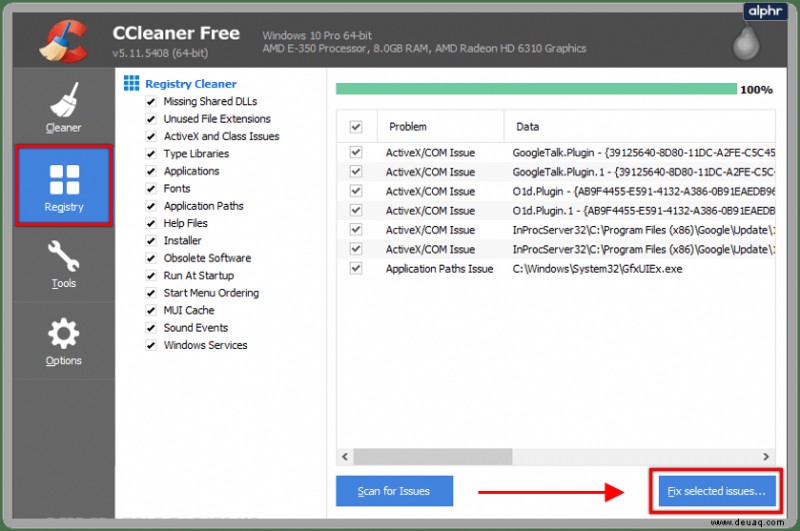
- Es gibt auch ein Programm-Deinstallationsprogramm, wenn Sie es vorziehen, den Task-Manager zu verwenden, und einen Startprogramm-Analysator, um Startprogramme zu überprüfen.
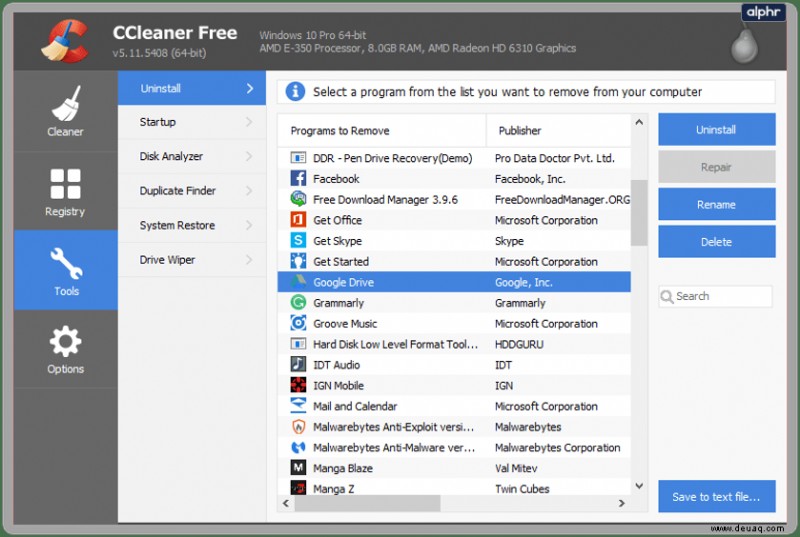
5. Defrag deine Festplatte
Wenn Sie eine herkömmliche Festplatte verwenden, ist die Defragmentierung immer noch ein nützliches Werkzeug, um Windows zu beschleunigen. Defragmentieren Sie ein Solid State Drive nicht, da es nicht benötigt wird und seine Betriebsdauer verringern kann.
- Klicken Sie mit der rechten Maustaste auf Ihre Festplatte und wählen Sie Eigenschaften.
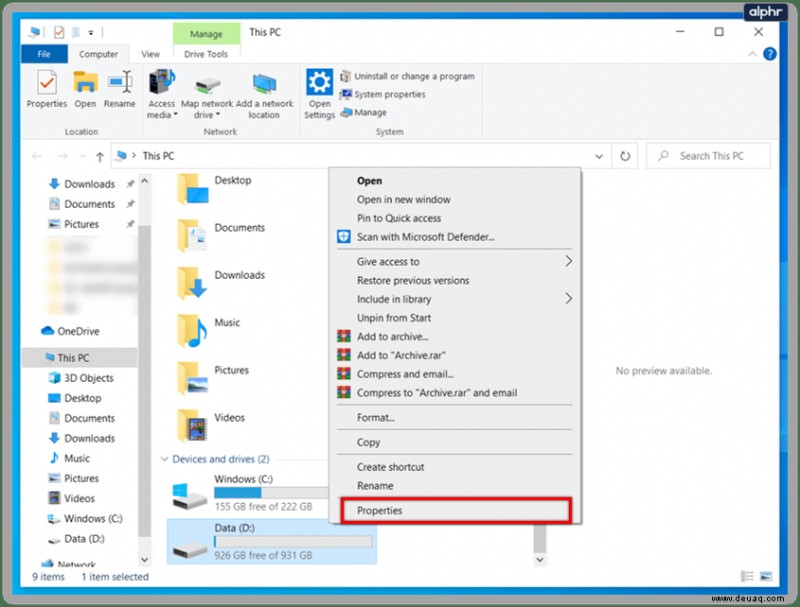
- Klicken Sie auf Datenträgerbereinigung, wenn im Fenster „Zu löschende Dateien“ Speicherplatz belegt ist.
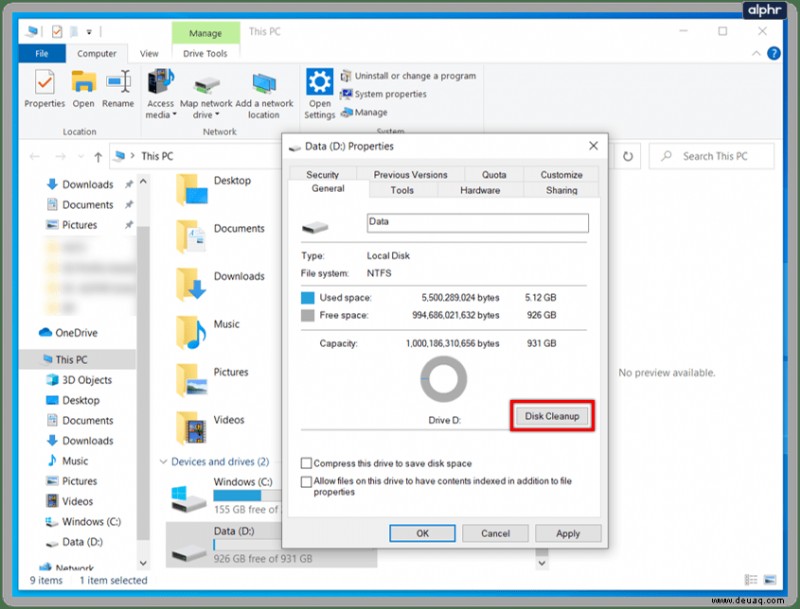
- Kehren Sie nach der Reinigung zu Eigenschaften zurück und wählen Sie Extras.
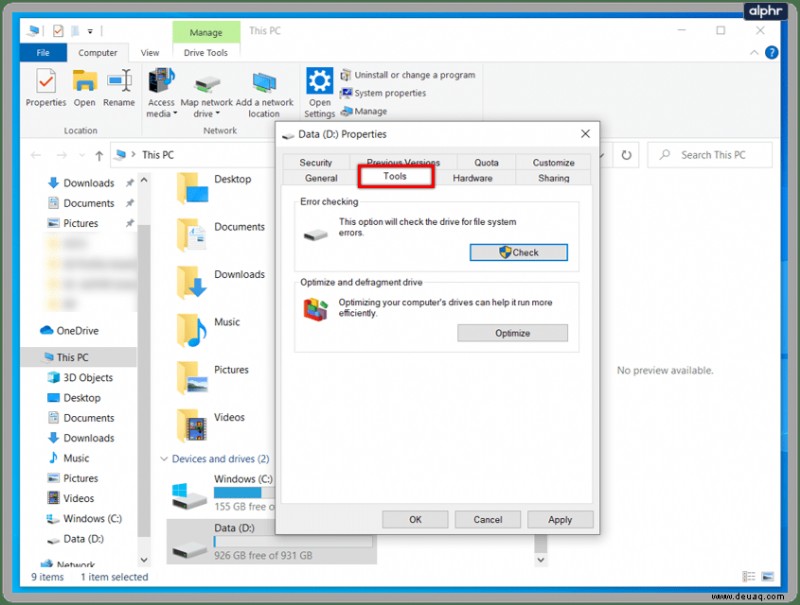
- Wählen Sie Optimieren, wählen Sie eine Festplatte und dann Analysieren. Wenn eine Festplatte zu mehr als 10 % fragmentiert ist, klicken Sie auf Optimieren.
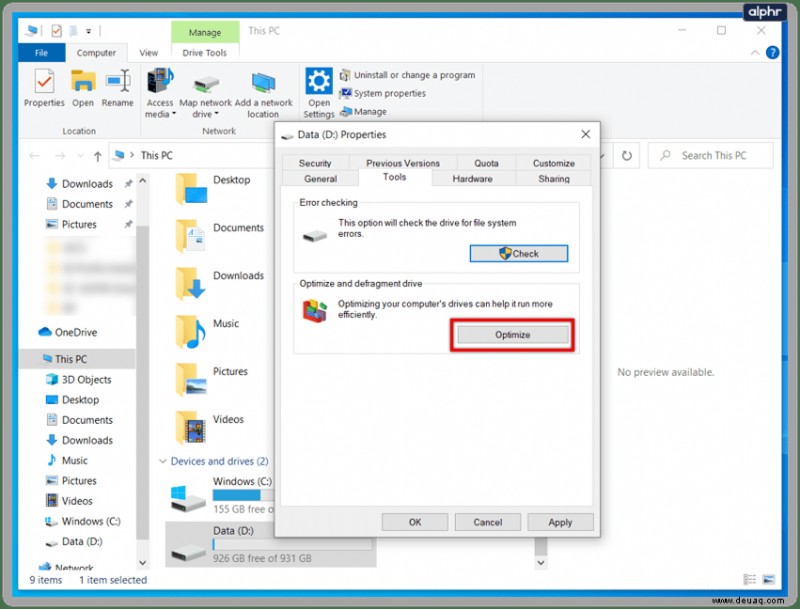
6. Überprüfen Sie Ihre Browser-Add-Ons
Wir leben in unseren Browsern, also ist es sinnvoll, sie schlank und gemein zu halten. Es ist hilfreich, den Browser auf unnötige Addons zu überprüfen, um sicherzustellen, dass er nicht verlangsamt wird. Der genaue Wortlaut ist je nach Browser unterschiedlich, also verwenden Sie, was am besten geeignet ist.
- Öffnen Sie den Browser Ihrer Wahl und klicken Sie auf die Menüschaltfläche (normalerweise drei Punkte oder Linien oben rechts).
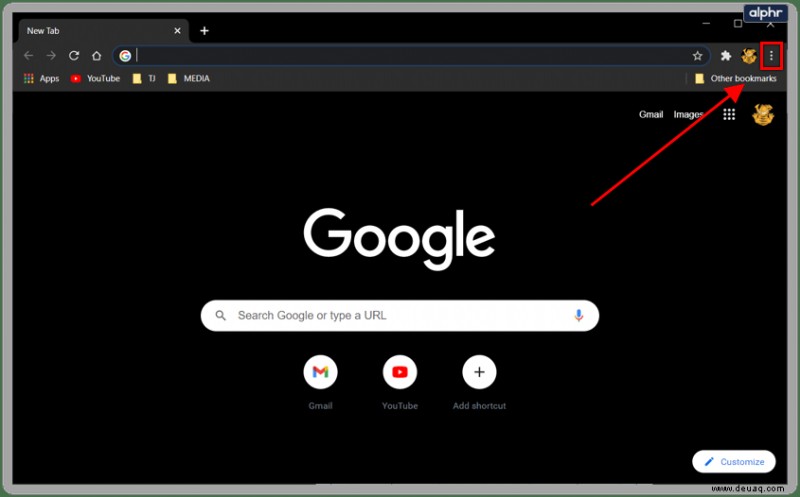
- Wählen Sie Add-ons oder Erweiterungen aus.
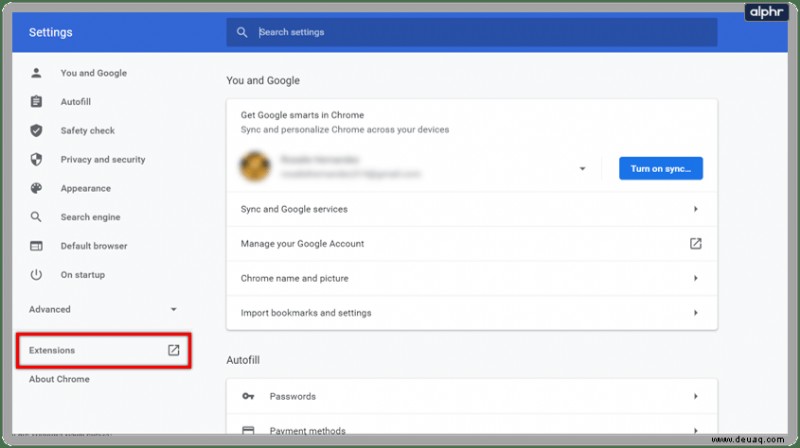
- Gehen Sie durch die Liste und schalten Sie sie entweder ganz aus oder wechseln Sie dann zu Zur Aktivierung fragen.
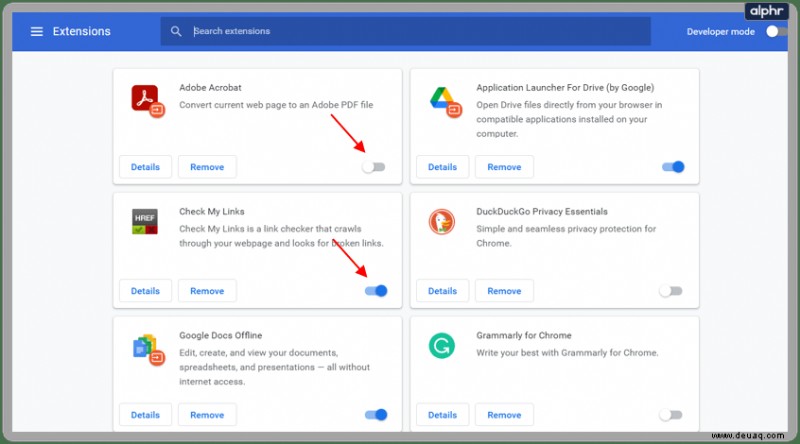
- Erwägen Sie die Installation von Click-to-Play-Plug-ins, um zu verhindern, dass Webseiten Videos oder Animationen laden. Dies beschleunigt das Surfen im Internet auf ganzer Linie.
7. Suchen Sie nach Programm- oder Windows-Fehlern
Wenn ein Programm nicht richtig funktioniert oder Fehler aufweist, versucht Windows, es trotzdem auszuführen oder zu reparieren, was die Dinge verlangsamen kann. Das Überprüfen auf Fehler ist eine nützliche Methode, um Windows zu beschleunigen und Ihren Computer länger am Laufen zu halten.
- Geben Sie „Ereignis“ in das Feld „Suchfenster (Cortana)“ ein.

- Klicken Sie im linken Bereich auf Anwendung und scannen Sie die Protokolle im mittleren Bereich. Beheben Sie Probleme, sobald Sie sie finden.
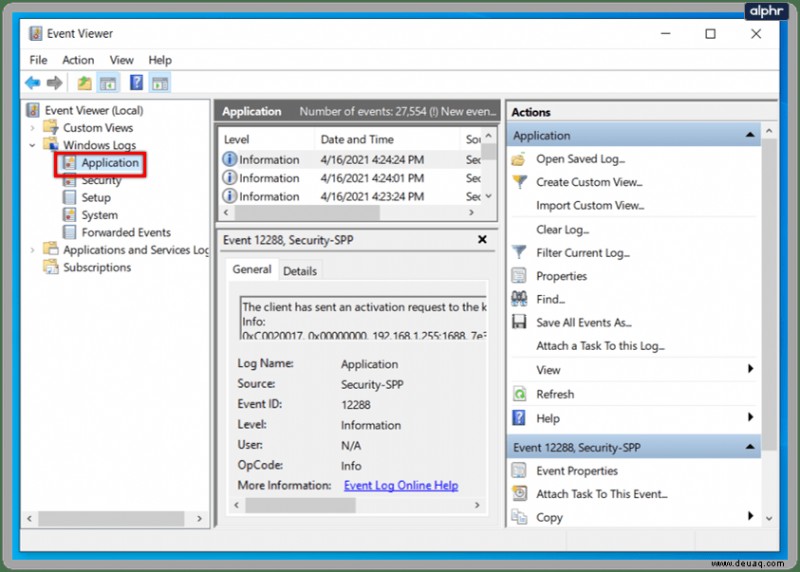
- Klicken Sie auf System und machen Sie dasselbe.

8. Minimieren Sie laufende Dienste
Wenn Sie mit Ihrem Computer vertraut sind, kann das Minimieren der im Hintergrund laufenden Dienste sehr nützlich sein, um Windows zu beschleunigen. Standardmäßig führt Windows eine Konfiguration aus, die am wahrscheinlichsten auf den meisten Computern funktioniert. Möglicherweise benötigen Sie nicht die Hälfte der Dienste, die es ausführt.
- Erstellen Sie einen Systemwiederherstellungspunkt.
- Besuchen Sie die Black Viper-Website und wählen Sie Ihre Windows-Version aus.
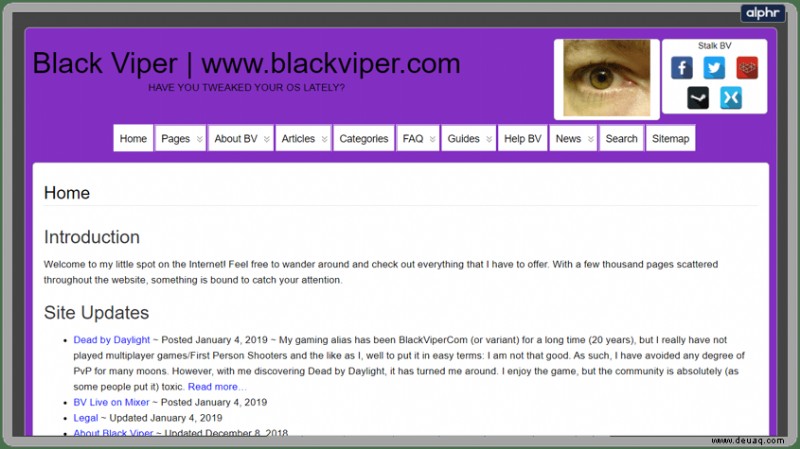
- Klicken Sie mit der rechten Maustaste auf Ihre Taskleiste und wählen Sie Task-Manager.
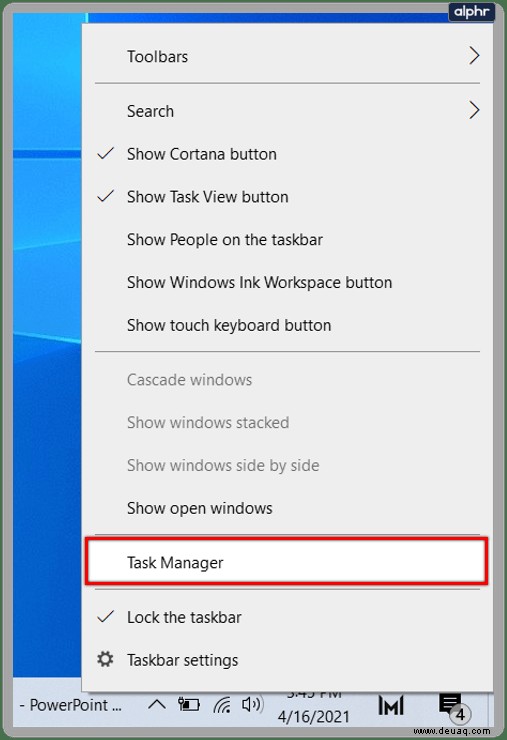
- Wählen Sie die Registerkarte "Dienste" und dann unten "Dienste öffnen".
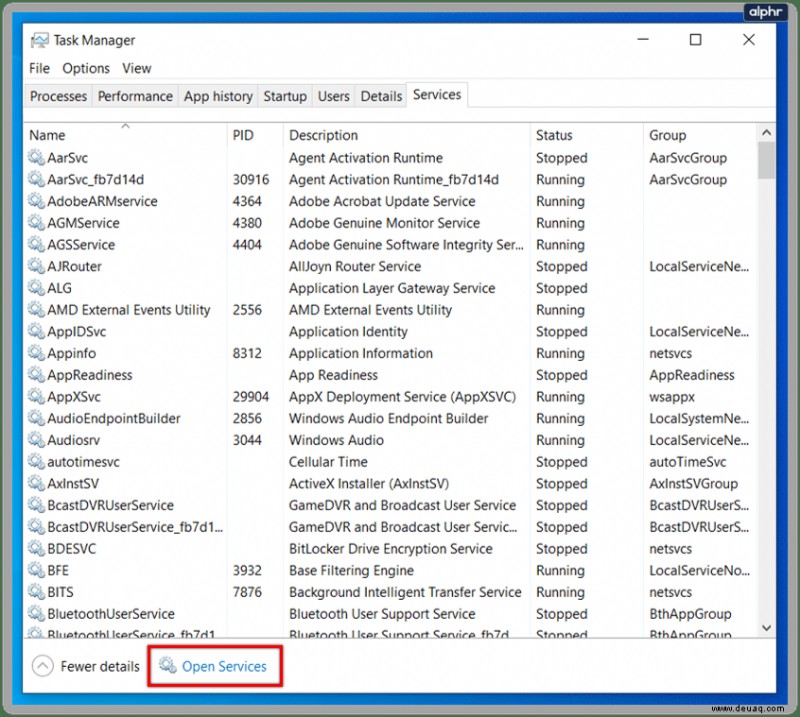
- Befolgen Sie den Leitfaden von Black Viper, um festzustellen, welche Dienste Sie möglicherweise benötigen oder nicht, und deaktivieren Sie sie gegebenenfalls.
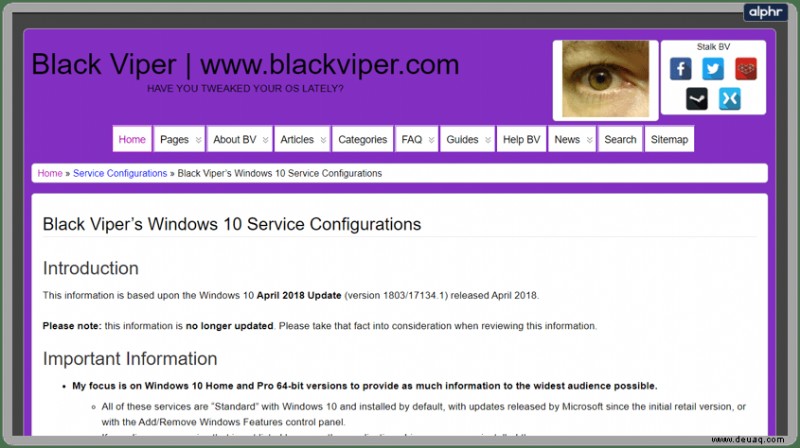
9. Visuelle Effekte minimieren
Die visuellen Effekte von Windows herunterzuregeln, liegt im Bereich der marginalen Gewinne, aber wenn Sie nach jedem Quäntchen Leistung suchen, lohnt es sich, dies zu tun.
- Klicken Sie mit der rechten Maustaste auf die Windows-Schaltfläche Start und wählen Sie System.
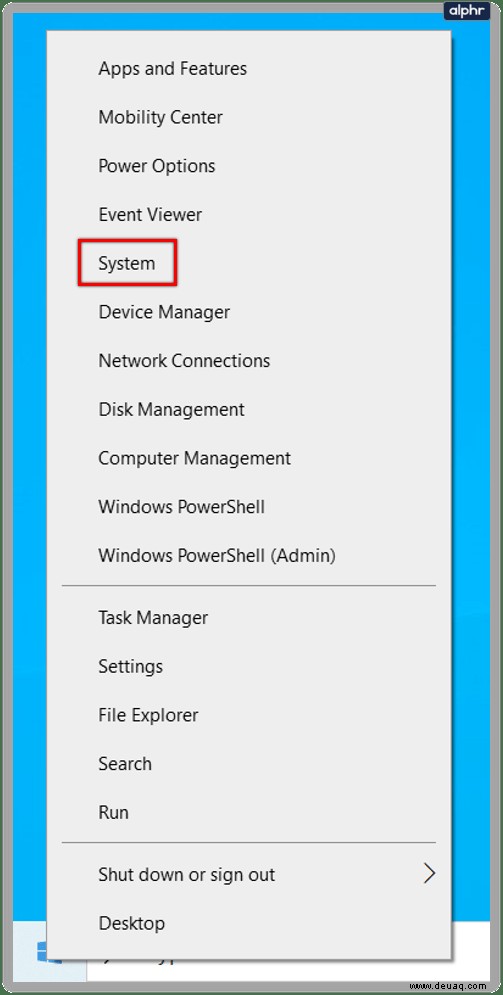
- Wählen Sie Systeminfo, Erweiterte Systemeinstellungen im linken Bereich und dann die Registerkarte Erweitert.
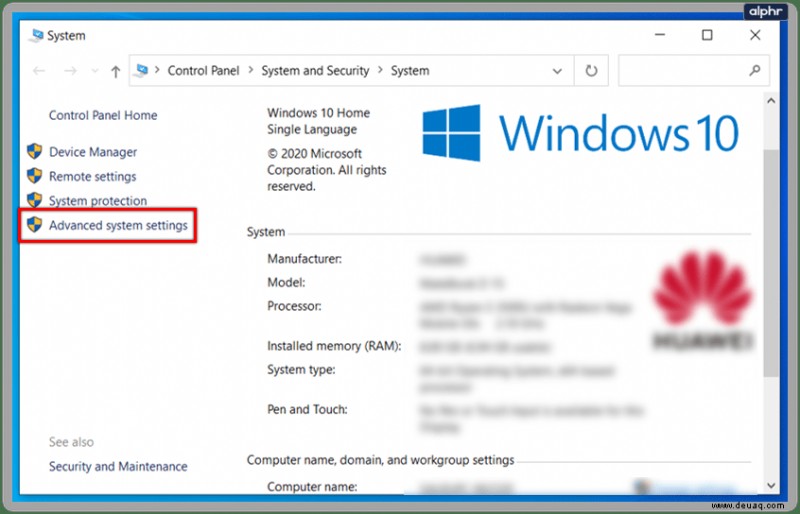
- Wählen Sie „Einstellungen“ im Bereich „Leistung“ und dann „Benutzerdefiniert“ oder „Beste Leistung“. Wenn Sie Benutzerdefiniert auswählen, deaktivieren Sie die Kontrollkästchen neben Effekten, auf die Sie gerne verzichten könnten.
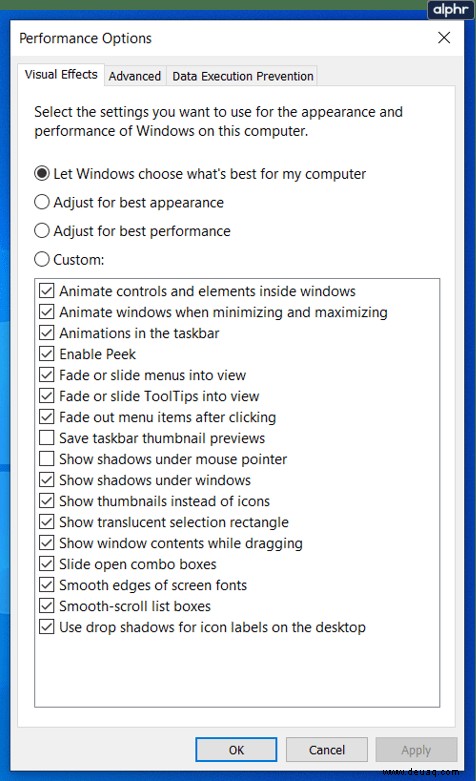
10. Auf Malware und Viren scannen
Schließlich, nachdem Sie Ihren Computer optimiert und abgestimmt haben, ist es an der Zeit, sicherzustellen, dass ihn nichts schändliches verlangsamt.
- Führen Sie einen vollständigen Virenscan durch. Dies wird wahrscheinlich einige Stunden dauern, daher kann es nützlich sein, es über Nacht auszuführen.
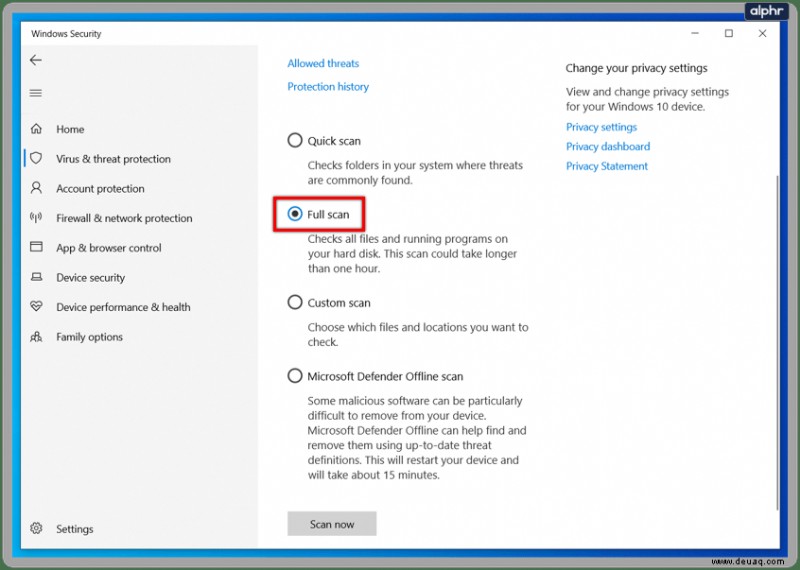
- Führen Sie einen Malware-Scan und einen Spyware-Scan mit den Scannern Ihrer Wahl durch.
- Lassen Sie jederzeit ein Antivirenprodukt und einen Malware-Scanner im Hintergrund laufen, um die Bösewichte fernzuhalten.
Das sind meine zehn Top-Tipps, um Windows zu beschleunigen. Sie kosten nichts und können Ihnen Dinge über Ihren Computer beibringen, die Sie vorher nicht wussten. Außerdem rationalisieren sie Ihr Betriebssystem, beseitigen Unordnung und stellen sicher, dass nichts vorhanden ist, was Sie nicht möchten.
Haben Sie weitere Tipps, um Windows zu beschleunigen, ohne Geld auszugeben? Erzählen Sie uns unten davon.